راهنمای تست سلامت باتری لپ تاپ
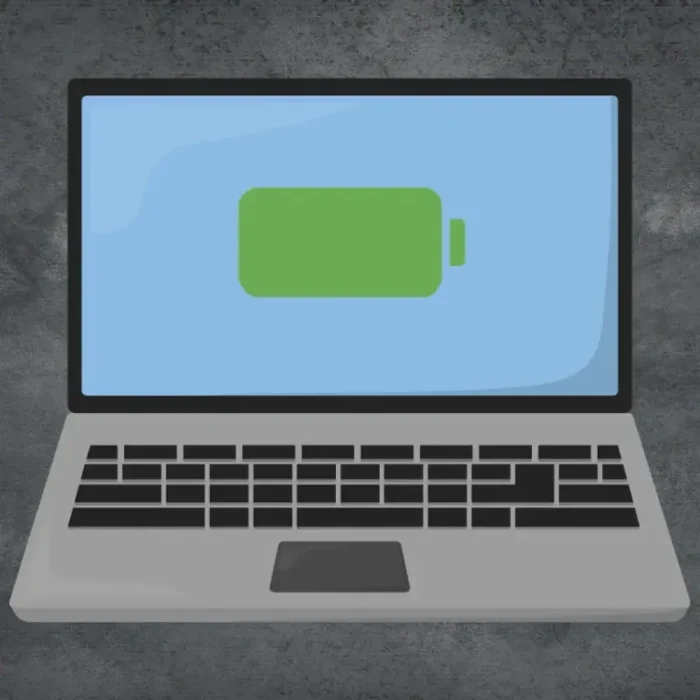
باتری لپ تاپ یکی از حیاتیترین بخشهای دستگاه است، اما اغلب تا زمانی که دچار مشکل نشود، کسی به آن توجه نمیکند. کاهش سریع شارژ، خاموش شدن ناگهانی لپ تاپ، یا پیام “Plugged in, not charging” همه از علائم ضعیف شدن باتری هستند. در این مقاله یاد میگیریم تست سلامت باتری لپ تاپ چگونه است، از ابزارهای داخلی ویندوز استفاده کنیم و حتی بفهمیم زمان تعویض باتری رسیده یا نه.
چرا باید سلامت باتری لپ تاپ را بررسی کنیم؟
با گذشت زمان، سلولهای باتری لپ تاپ دچار افت ظرفیت میشوند. یعنی حتی اگر لپ تاپ شارژ را %100 نشان دهد، در واقع باتری ممکن است تنها 60 تا 70 درصد ظرفیت اولیهاش را نگه دارد. بررسی سلامت باتری کمک میکند:
از افت ناگهانی عملکرد جلوگیری کنید.
بفهمید چه زمانی نیاز به تعویض دارید.
مصرف انرژی سیستم را بهینه کنید.
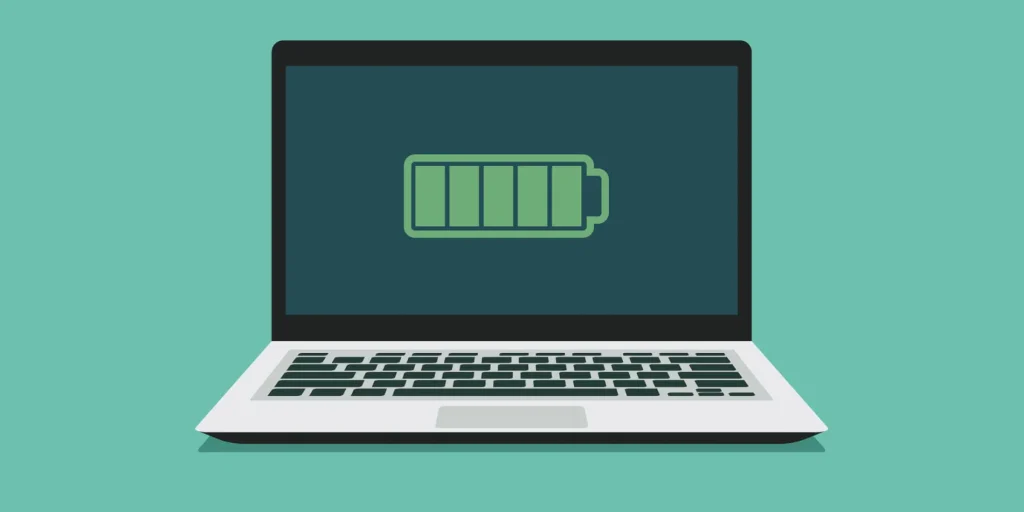
روش اول: بررسی سلامت باتری لپ تاپ با دستور Battery Report در ویندوز
یکی از دقیقترین روشها برای تست سلامت باتری لپ تاپ، استفاده از ابزار داخلی Battery Report در ویندوز است. برای ایجاد گزارش:
کلیدهای
Win + Xرا بزنید و Windows Terminal (Admin) را باز کنید.دستور زیر را تایپ کنید:
بعد از چند ثانیه، مسیر فایل گزارش روی صفحه نمایش داده میشود (مثلاً:
C:\Users\YourName\battery-report.html)فایل HTML را باز کنید تا به گزارشی کامل از وضعیت باتری خود دسترسی پیدا کنید.
در این گزارش میتوانید اطلاعات مهمی مثل:
Design Capacity (ظرفیت طراحی شده باتری)
Full Charge Capacity (ظرفیت فعلی باتری)
Battery Cycle Count (تعداد دفعات شارژ/دشارژ)
و تاریخچه استفاده از باتری را مشاهده کنید.
🔍 اگر ظرفیت فعلی (Full Charge Capacity) خیلی کمتر از ظرفیت طراحی شده است، یعنی باتری شما در حال فرسوده شدن است.
روش دوم: بررسی سلامت باتری با نرمافزارهای تخصصی
ابزارهای جانبی معمولاً جزئیات بیشتری ارائه میدهند. برخی از بهترین نرمافزارها برای تست سلامت باتری لپ تاپ عبارتاند از:
HWMonitor → نمایش ولتاژ، دما و ظرفیت باتری
BatteryInfoView → ساخت گزارش دقیق از ظرفیت، شمار چرخه شارژ و سطح فرسودگی
HWiNFO64 → نمایش میزان افت عملکرد باتری در طول زمان
AIDA64 → نرمافزاری حرفهای برای تحلیل کامل سختافزار، از جمله باتری
✅ پیشنهاد: اگر لپ تاپ گیمینگ دارید (مثل ROG یا TUF)، استفاده از HWiNFO بهترین انتخاب است چون همزمان میتوانید دمای CPU و GPU را هم زیر نظر بگیرید.
روش سوم: استفاده از تنظیمات ویندوز و آمار شارژ
در ویندوز 10 و 11 میتوانید از مسیر زیر برای بررسی وضعیت شارژ و استفاده از باتری اقدام کنید:
Settings → System → Power & Battery → Battery Usage
در این بخش میتوانید ببینید چه برنامههایی بیشترین مصرف را دارند و باتری شما چقدر سریع تخلیه میشود.

نشانههای خرابی باتری لپ تاپ
اگر هر یک از موارد زیر را مشاهده کردید، احتمال خرابی باتری وجود دارد:
کاهش ناگهانی درصد باتری از %60 به %10
خاموش شدن لپ تاپ بدون هشدار
افزایش دمای باتری در زمان شارژ
شارژ نشدن کامل (مثلاً گیر کردن روی %80)
باد کردن پشت لپ تاپ (نشانه فیزیکی خطرناک!)
🚨 در صورت باد کردن باتری، فوراً دستگاه را خاموش و از برق جدا کنید. استفاده از باتری بادکرده بسیار خطرناک است.
ترفندهای افزایش عمر باتری لپ تاپ
حالا که یاد گرفتیم سلامت باتری لپ تاپ رو چطور بررسی کنیم، باید بدونیم چطور عمرش رو طولانیتر کنیم. باتریهای لیتیومیون (Li-ion) و لیتیوم پلیمری (Li-Po) که در لپ تاپها استفاده میشن، عمر محدودی دارن و با هر چرخه شارژ، کمی از ظرفیتشون کم میشه. اما با رعایت چند نکته ساده میتونی عمر مفید باتریت رو تا 2 برابر افزایش بدی 👇
شارژ مداوم 100٪ مضر است — بهترین محدوده شارژ بین 20 تا 80%
یکی از بزرگترین اشتباهات کاربران اینه که لپ تاپ رو همیشه به شارژ وصل نگه میدارن.
اگر از لپ تاپ زیاد استفاده میکنی، سعی کن وقتی شارژ بین 80 تا 90% شد، آداپتور رو جدا کنی و دوباره وقتی به 20٪ رسید، به شارژ بزنی.💡 نکته: برندهایی مثل ASUS و Lenovo در نرمافزارهای خودشون قابلیت «Battery Health Charging» دارن که اجازه نمیدن باتری بیشتر از 80٪ شارژ بشه. این ویژگی رو حتما فعال کن.
تنظیمات Power Plan ویندوز را بهینه کن
در ویندوز 11 مسیر زیر رو باز کن:
Settings → System → Power & Battery → Power Modeسه حالت کلی وجود داره:
Best Power Efficiency → کمترین مصرف باتری
Balanced → حالت پیشنهادی برای کار روزمره
Best Performance → بیشترین مصرف باتری (مناسب گیم یا رندرینگ)
اگر لپ تاپت مدام به شارژه، بهتره حالت Balanced فعال باشه. اما اگر با باتری کار میکنی، روی Efficiency بذار تا مدت شارژدهی بیشتر بشه.
نرمافزارهای پسزمینه رو ببند
برنامههایی مثل Discord، Steam، Google Chrome یا حتی Adobe Creative Cloud در پسزمینه شارژ زیادی مصرف میکنن.
با زدن کلیدهایCtrl + Shift + Escوارد Task Manager شو و برنامههایی که نیاز نداری رو End Task کن.🔋 نکته سئویی برای مقاله: عبارت “کاهش مصرف باتری لپ تاپ ویندوز 10” و “کاهش مصرف باتری لپ تاپ ویندوز 11” جزو سرچزیروهای مفیدیه که در همین قسمت گنجونده شده تا ورودی ارگانیک بیشتری بگیری.
دمای مناسب محیط را حفظ کن
دمای زیاد یکی از دشمنهای اصلی باتریه. اگر در محیط گرم کار میکنی یا لپ تاپت تهویه خوبی نداره، از پایه خنککننده (Cooling Pad) استفاده کن.
دمای ایدهآل باتری بین 15 تا 25 درجه سانتیگراد است.❄️ حواست باشه: شارژ کردن لپ تاپ در زمان بازیهای سنگین یا رندر طولانی باعث تولید حرارت زیاد میشه و عمر باتری رو کم میکنه.
از نرمافزارهای رسمی برند خودت استفاده کن
برندهای مطرح لپ تاپ نرمافزارهای مخصوصی دارن که کنترل دقیقی روی شارژ ارائه میدن:
ASUS Battery Health Charging → تنظیم شارژ بین 60% و 80%
Lenovo Vantage → حالت “Conservation Mode” برای جلوگیری از شارژ کامل
Dell Power Manager → حالت “Primarily AC Use” برای استفاده طولانی با برق
HP Support Assistant → نمایش سلامت و ظرفیت باتری
این برنامهها کمک میکنن شارژدهی لپ تاپ در بلندمدت ثابت بمونه.
آیا باید همیشه لپ تاپ به شارژ باشد؟
این سوال از پرتکرارترین جستوجوهای کاربران است. پاسخ کوتاه:
✅ بله، میتونی لپ تاپ رو به شارژ بزاری، اما در صورتی که سیستم کنترل هوشمند شارژ داشته باشه (مثل لپ تاپ های جدید ASUS یا Apple).
❌ در لپ تاپ های قدیمی یا بدون مدیریت شارژ، بهتره بعد از شارژ کامل، برق رو جدا کنی.اگر لپ تاپت بیشتر روی میز استفاده میشه، میتونی باتری رو دربیاری (در مدلهایی که جدا میشه) و فقط با آداپتور کار کنی تا باتری تحت فشار نباشه.
جمعبندی و توصیه پایانی
باتری لپ تاپ مثل قلب سیستمته — اگر درست ازش نگهداری کنی، سالها برات کار میکنه.
برای داشتن باتری سالمتر:
هر ماه یک بار گزارش Battery Report بگیر.
از نرمافزارهای برند لپ تاپ استفاده کن.
لپ تاپ رو در دمای مناسب نگه دار.
و همیشه شارژ رو بین 20 تا 80٪ حفظ کن.
در نهایت، اگه ظرفیت باتریت زیر 50٪ از مقدار طراحی شدهست یا لپ تاپ خاموش میشه، وقتشه به فکر تعویض باتری لپ تاپ باشی تا کارایی سیستم دوباره مثل روز اولش بشه ⚡💻




